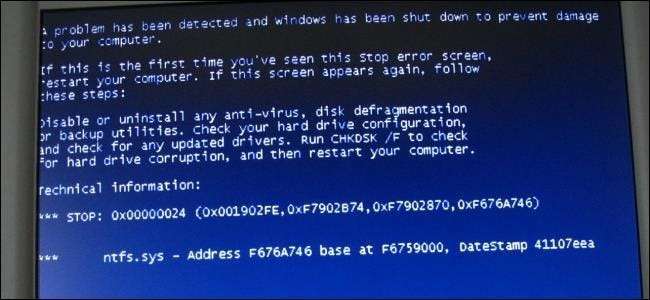
Você liga o computador um dia e o Windows se recusa a inicializar - o que você faz? “O Windows não inicializa” é um sintoma comum com uma variedade de causas, então você precisará solucionar alguns problemas.
As versões modernas do Windows são melhores na recuperação desse tipo de coisa. Onde o Windows XP pode ter parado em suas trilhas ao se deparar com esse problema, as versões modernas do Windows tentarão executar automaticamente o Reparo de Inicialização.
As primeiras coisas primeiro: algo mudou?
Lembre-se de pensar sobre as mudanças que você fez recentemente - você instalou recentemente um novo driver de hardware, conectou um novo componente de hardware ao seu computador ou abriu a caixa do seu computador e fez algo? É possível que o driver do hardware esteja com bugs, o novo hardware seja incompatível ou que você tenha desconectado algo acidentalmente enquanto trabalhava dentro do computador.
Se o computador não ligar

Se o seu computador não ligar, verifique se ele está conectado a uma tomada e se o conector de alimentação não está solto. Se for um PC de mesa, certifique-se de que o botão liga / desliga na parte de trás do gabinete - na fonte de alimentação - esteja na posição Ligado. Se ainda assim ele não ligar, é possível que você desconecte um cabo de alimentação de dentro do gabinete. Se você não mexeu dentro do gabinete, é possível que a fonte de alimentação esteja desligada. Nesse caso, você terá que consertar o hardware do seu computador ou obter um novo computador.
Certifique-se de verificar o monitor do seu computador - se o seu computador parece estar ligado, mas a tela permanece preta, certifique-se de que o monitor está ligado e que o cabo que o conecta ao gabinete do computador está conectado com segurança nas duas extremidades.
O computador liga e diz que não há dispositivo inicializável

RELACIONADOS: Como inicializar o computador a partir de um disco ou unidade USB
Se o seu computador estiver ligando, mas você receber uma tela preta que diz algo como “nenhum dispositivo inicializável” ou outro tipo de mensagem de “erro de disco”, seu computador não consegue inicializar a partir do disco rígido em que o Windows foi instalado. Entre na tela de configuração do BIOS ou firmware UEFI do seu computador e verifique a configuração da ordem de inicialização , garantindo que esteja configurado para inicializar a partir do disco rígido correto.
Se o disco rígido não aparecer na lista, é possível que seu disco rígido tenha falhado e não possa mais ser inicializado.
Se tudo estiver certo no BIOS, você pode inserir a instalação do Windows ou a mídia de recuperação e execute a operação de reparo de inicialização . Isso tentará tornar o Windows inicializável novamente. Por exemplo, se algo substituiu o setor de inicialização da unidade do Windows, isso irá reparar o setor de inicialização. Se o ambiente de recuperação não carregar ou não visualizar seu disco rígido, provavelmente você tem um problema de hardware. Certifique-se de verificar a ordem de inicialização do seu BIOS ou UEFI primeiro se o ambiente de recuperação não carregar.
Você também pode tentar corrigir manualmente problemas do carregador de inicialização do Windows usando os comandos fixmbr e fixboot . As versões modernas do Windows devem ser capazes de corrigir esse problema para você com o assistente de Reparo de Inicialização, portanto, você não deve realmente ter que executar esses comandos sozinho.
Se o Windows travar ou travar durante a inicialização
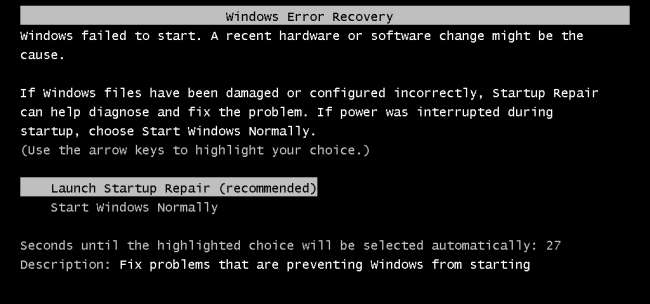
RELACIONADOS: Como corrigir problemas de inicialização com a ferramenta de reparo de inicialização do Windows
Se o Windows parece começar a inicializar, mas falha no meio, você pode estar enfrentando um problema de software ou hardware. Se for um problema de software, você pode consertá-lo realizando uma operação de reparo de inicialização . Se você não puder fazer isso no menu de inicialização, insira um disco de instalação do Windows ou disco de recuperação e usar a ferramenta de reparo de inicialização a partir daí. Se isso não ajudar em nada, você pode querer reinstalar o Windows ou realizar a Atualizar ou Redefinir no Windows 8 ou 10 .
Se o computador encontrar erros ao tentar executar o reparo de inicialização ou reinstalar o Windows, ou se o processo de reinstalação funcionar corretamente e você encontrar os mesmos erros posteriormente, é provável que haja um problema de hardware.
Se o Windows iniciar e a tela azul ou congelar

Se o Windows travar ou houver telas azuis em você toda vez que for inicializado, você pode estar enfrentando um problema de hardware ou software. Por exemplo, um malware ou um driver com erros pode ser carregado na inicialização e causar a falha, ou o hardware do seu computador pode estar com defeito.
RELACIONADOS: Como usar o modo de segurança para consertar seu PC com Windows (e quando você deve)
Para testar isso, inicialize seu computador Windows no modo de segurança . No modo de segurança, o Windows não carrega drivers de hardware típicos ou qualquer software que inicie automaticamente na inicialização. Se o computador estiver estável no modo de segurança, tente desinstalar todos os drivers de hardware instalados recentemente, fazer uma restauração do sistema e verificar se há malware. Se você tiver sorte, uma dessas etapas pode resolver o problema do software e permitir que você inicialize o Windows normalmente.
Se o seu problema não for resolvido, tente reinstalando o Windows ou realizando uma atualização ou redefinição no Windows 8 ou 10 . Isso redefinirá o computador de volta ao estado limpo padrão de fábrica. Se ainda houver travamentos, é provável que seu computador esteja com problemas de hardware.
RELACIONADOS: Novato Geek: Como reinstalar o Windows em seu computador
Como recuperar arquivos quando o Windows não inicializa

RELACIONADOS: Como recuperar arquivos de um computador morto
Se você tiver arquivos importantes que serão perdidos e quiser fazer backup deles antes de reinstalar o Windows, pode use um disco de instalação do Windows ou Linux live media para recuperar os arquivos . Eles são executados inteiramente a partir de um CD, DVD ou unidade USB e permitem que você copie seus arquivos para outra mídia externa, como outro pendrive ou um disco rígido externo.
Se você não conseguir inicializar um disco do instalador do Windows ou um live CD do Linux, pode ser necessário acessar o BIOS ou UEFI e alterar a configuração da ordem de inicialização.
Mesmo que isso não funcione - ou se você conseguir inicializar a partir dos dispositivos e o computador travar ou não conseguir acessar o disco rígido - é provável que haja um problema de hardware. Você pode tentar puxar o disco rígido do computador, inseri-lo em outro computador e recuperar seus arquivos dessa forma.
Seguir essas etapas deve corrigir a grande maioria dos problemas de inicialização do Windows - pelo menos aqueles que podem ser corrigidos. A nuvem negra que sempre paira sobre esses problemas é a possibilidade de que o disco rígido ou outro componente do computador esteja falhando.
Crédito da imagem: Karl-Ludwig G. Poggemann no Flickr , Tzuhsun Hsu no Flickr







